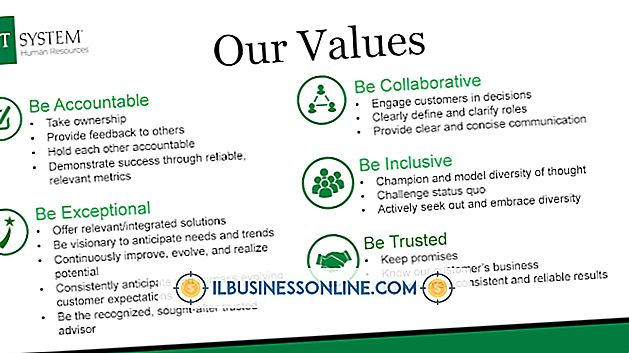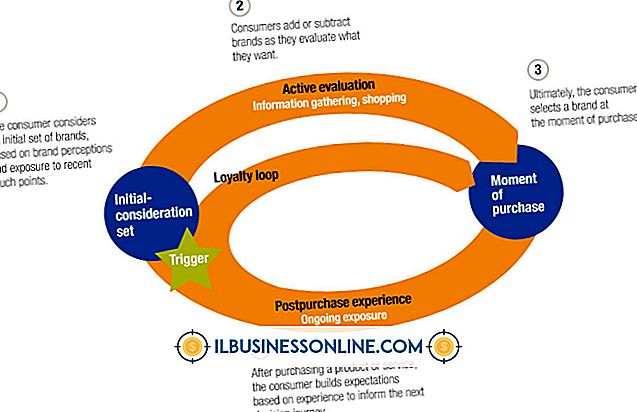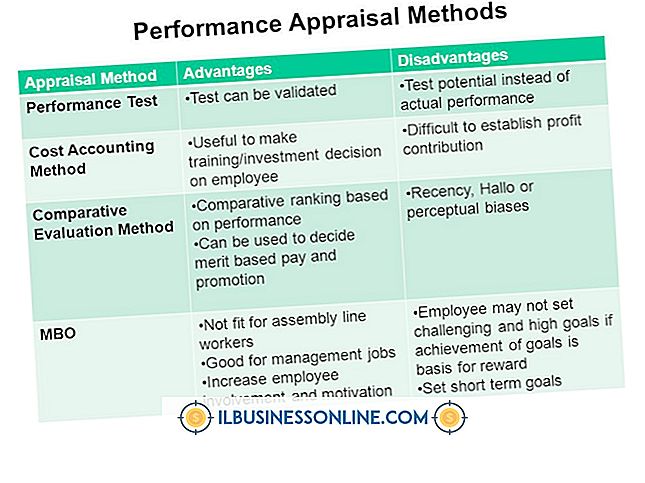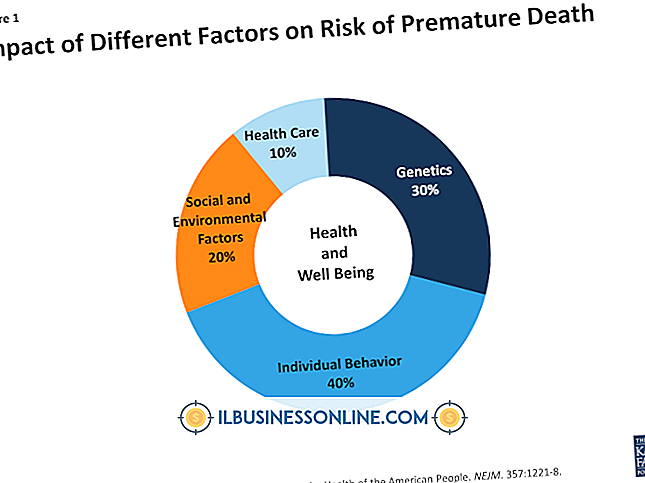Mozilla Firefox'ta Fotoğrafları Engellemeyi Kaldırma

Mozilla Firefox gibi web tarayıcıları, tarayıcının görüntüleri Web sayfalarında gösterip göstermeyeceğini belirleyen bir ayarda ince ayar yapmanızı sağlar. Bu ayar, uygunsuz görüntüler görünmeyeceğinden, halka bakan bilgisayarlar için yararlı olabilir; Sayfalar görüntüler olmadan çok daha hızlı yükleneceğinden, İnternet bant genişliği fazla olmayan işletmeler için de iyi olabilir. Firefox görüntüleri tüm sayfalarda veya yalnızca belirli sayfalarda engelleyebilir; Blokaj kaldırma işlemi, ilk başta görüntülerin nasıl engellendiğine bağlı olacaktır.
1.
Firefox tarayıcısını açın ve pencerenin sol üst köşesindeki "Firefox" düğmesine tıklayın.
2.
Farenizi aşağı açılır menüden "Seçenekler" in üzerine getirin, ardından açılan küçük pencereden "Seçenekler" i seçin.
3.
Ekranın ortasında görünen küçük Seçenekler penceresindeki "İçerik" sekmesini tıklayın.
4.
Bir onay işareti koymak için "Görüntüleri otomatik olarak yükle" nin yanındaki küçük kutuyu tıklayın. Bu kutu işaretlendiği sürece, Firefox varsayılan olarak görüntüleri yükler.
5.
"Görüntüleri otomatik olarak yükle" satırının yanındaki "İstisnalar" düğmesini tıklayın. Görünen pencerede, durumu "Engelle" olarak listelenen herhangi bir web sitesini tıklayın ve bu web sitesini ziyaret ettiğinizde görüntülerin yüklenmesine izin vermek için "Siteyi Kaldır" ı tıklayın. Tüm istisnaları bir kerede kaldırmak için "Tüm Siteleri Kaldır" düğmesini tıklayın.
6.
"Kapat" ve ardından "Tamam" ı tıklayın. Firefox artık görüntüleri engellemeyecek.
Uyarılar
- Bazı reklam engelleyici programlar, resimlerin görünmesini de önleyebilir. Yukarıdaki adımlar resimlerinizin engelini kaldırmazsa, herhangi bir reklam engelleyici programı devre dışı bırakın.
- Bir Windows ana bilgisayar dosyası bazen resimleri yanlışlıkla engelleyebilir. C: \ Windows \ System32 \ Drivers \ Etc dizininde bulunabilecek bir ana bilgisayar dosyanız varsa, sorunu düzelip düzelmediğini görmek için "hosts.txt" olarak yeniden adlandırın. Ana bilgisayar dosyasının işlevselliğini geri yüklemek için dosyayı "son eki" olmadan "tekrar" olarak yeniden adlandırın.